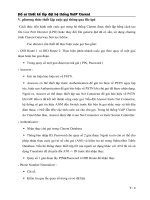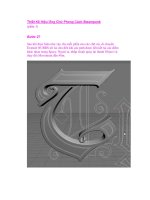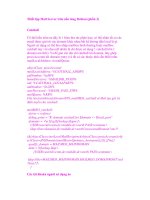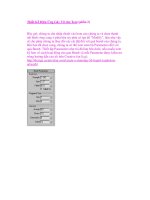Thiết Kế Poster trong 10 Bước với Photoshop (phần 3) pptx
Bạn đang xem bản rút gọn của tài liệu. Xem và tải ngay bản đầy đủ của tài liệu tại đây (435.48 KB, 9 trang )
Thiết Kế Poster trong 10 Bước với Photoshop (phần 3)
Bước 7
Bây giờ, hãy thêm một số Text. Đối với phông chữ, tôi đã sử dụng
Dirty Headline, bạn có thể tìm nó ở dafont.com. Đặt Text trong vùng
màu xanh lục như hình hiển thị bên dưới. Ngoài ra, bạn có thể thêm
một shadow thật tinh tế. Vào Layer>Layer Styles>Drop Shadow. Tôi
đã sử dụng Opacity 35%, Distance có kích thước 2px và Size là 10px.
Bước 8
Đây là lúc thêm Texture. Texture mà tôi đã dung là từ Shutterstock
và bạn có thể download nó ở />35221027/stock-photo-old-paper.html
Đặt nó trong document của bạn trên tất cả các layer khác, sau đó,
thay đổi Blend Mode thành Multiply. Ngoài ra, vào Image>Hue và
Saturation và giảm Saturation để hình ảnh không bị hóa vàng. Bước 9
Bây giờ, bạn có thể thêm một số yếu tố Dirty bằng cách sử dụng các
Brush giống như để làm cho các đường nét ít đồng nhất, chẳng hạn
vậy. Tôi đã sử dụng một số Brush từ trang web Misprintedtype của
Eduardo Recife.
Kết luận
Trong vòng chưa đầy 10 bước, chúng ta có thể tạo ra một Poster theo
phong cách Retro thật cool, rất phong cách. Bí quyết là sự đơn giản,
màu sắc và các texture. Tất nhiên, bạn có thể làm điều tương tự như
vậy mà không cần các Brush và các hiệu ứng Dirty, hoặc bạn muốn
thử với những màu sắc khác và ngoài ra thử đưa một hình ảnh trong
background. Bây giờ, hãy thử và kiểm tra các phiên bản khác nhau.
Tôi sẽ in một bản copy cho tôi và treo nó trên tường của mình.
Phiên bản 1